パーティクルレンダラ(旧パーティクルシステム)
Particle Renderer は,画面上の Particle System をレンダリングします。
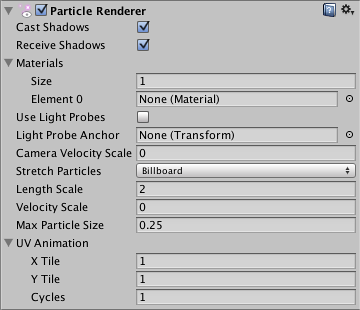
| プロパティ: | 特徴: |
|---|---|
| Cast Shadows | オンの場合,オブジェクトが影を投影させます。 |
| Receive Shadows | オンの場合,オブジェクトが影を受けることができます。 |
| Materials | 個々のパーティクルの位置に表示される Materials のリストへの参照。 |
| Use Light Probes | もしこれがオンでシーン内に焼きこみ用ライトプローブ(light probe)があれば,ライトプローブに補間されます。 |
| Light Probe Anchor | これがセットされていると,レンダラーは補間されたライトプローブを探索するために,このパーティクルの位置情報を使います。 |
| Camera Velocity Scale | Camera の動きに基づいてパーティクルに適用される伸張の量。 |
| Stretch Particles | パーティクルをどのようにレンダリングするかを決定します。 |
| Billboard | パーティクルがカメラの方を向くようにレンダリングされます。 |
| Stretched | パーティクルが移動している方向を向きます。 |
| SortedBillboard | パーティクルが深さで並び替えられます。 ブレンディング マテリアル使用時に使用します。 |
| VerticalBillboard | すべてのパーティクルが X/Z 軸に沿って一律で配列されます。 |
| HorizontalBillboard | すべてのパーティクルが X/Z 軸に沿って一律で配列されます。 |
| Length Scale | Stretch ParticlesをStretchedに設定すると,この値は,パーティクルが動きの方向にある時間を決定します。 |
| Velocity Scale | Stretch ParticlesをStretchedに設定すると,この値は,パーティクルの移動速度に基づき,パーティクルが伸長される速度を決定します。 |
| UV Animation | これらのいずれかを設定すると,タイルのアニメート化テクスチャで使用するために,パーティクルのUV 座標が生成されます。 下記の Animated Textures に関する項目を参照してください。 |
| X Tile | X 軸にあるフレーム数。 |
| Y Tile | Y 軸にあるフレーム数。 |
| Cycles | アニメーション シーケンスをループさせる回数。 |
詳細
画面上でパーティクルシステムを表示するには,パーティクルレンダラが必要です。
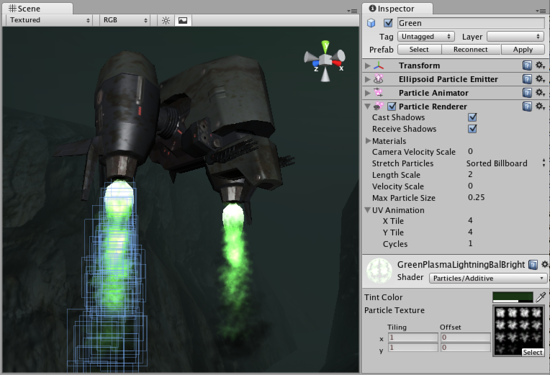
マテリアルの選択
パーティクルレンダラを設定する際,適切なマテリアルと,そのマテリアルの両側をレンダリングするシェーダを使用する必要があります。 組み込みのパーティクルシェーダのいずれかを使用したいことが多くあるでしょう。 使用できる フォルダ内に予め用意されたマテリアルがあります。
マテリアルは,以下の手順で簡単に作成できます。
- Select from the menu bar.
- Material には,シェーダ ポップアップがあり, などからパーティクルグループでそのシェーダの 1 つを選択します。
- 次にテクスチャを割り当てます。 シェーダによって,使用するテクスチャのアルファ チャンネルが若干異なりますが,ほとんどの場合,アルファ チャンネルが黒の値だと,画面に表示されず,白の値だと画面に表示されます。
パーティクルの歪曲
デフォルトでは,パーティクルはビルボードでレンダリングされます。 簡単な正方形のスプライトになります。 煙や爆発,その他ほとんどのパーティクル効果に適しています。
パーティクルを作成して,速度ありで伸張させることができます。 火花や稲妻,レーザー光を作成するのに便利です。 _Length Scale_と_Velocity Scale_は,伸張されたパーティクルの時間に影響します。
_Sorted Billboard_を使用して,すべてのパーティクルを深さで並び替えることができます。 これが必要な場合があります (殆どの場合は, パーティクルシェーダの使用時)。 これは高価なので,レンダリング時に画質に差を出したい時にのみ使用した方がよいでしょう。
アニメート化テクスチャ
パーティクルシステムはアニメート化タイル テクスチャでレンダリングできます。 この機能を使用するには,テクスチャを画像のグリッド外に置く必要があります。 パーティクルの寿命が尽きると,パーティクルは画像を循環します。 これは,パーティクルに寿命を更に追加する場合や,回転する小さい破片を作成するのに便利です。
ヒント
- パーティクルシェーダはパーティクルレンダラと併用してください。